Juhend: kuidas oma Gmaili aadressi jäädavalt kustutada
Androidi Näpunäited Ja Nipid / / August 05, 2021
Kui soovite üle minna uuele e-posti kliendile või soovite lihtsalt kümne aasta vanusest e-posti ID-st lahti saada, on see juhend kasulik. Selles õpetuses loetleme üksikasjalikud juhised, mis aitavad teil oma Gmaili aadressi jäädavalt kustutada. Kuid enne seda käsitleme mõnda olulist asja. Nagu teate, võib teie Gmaili ID olla seotud paljude teiste Google'i teenustega. Mis siis nende toodetega juhtub?
Noh, neid ei mõjutata ja kõik nende andmed jäävad puutumatuks. Lihtsalt Google palub teil esitada alternatiivse e-posti aadressi, mille kaudu saaksite nendesse teenustesse sisse logida. Nii et teie ostud Play poest jäävad kõik Google Drive'i failid selliseks, nagu see on. Kustutatakse ainult teie e-posti aadressid ja muud selle ID-ga seotud Gmaili seaded. Nii et seda silmas pidades on siin juhised oma Gmaili aadressi jäädavaks kustutamiseks.
Kuidas oma Gmaili aadressi kustutada
Üks asi on ilmne: te ei saa selle ID-ga pärast selle kustutamist saata ega vastu võtta e-kirju. Kui keegi jõuab teie vanale kustutatud aadressile meilisõnumite saatmiseni, saab ta kättetoimetamise tõrke teate. Lisaks ei saa teie Gmaili aadressi tulevikus keegi teine kasutada.
Nagu eelnevalt mainitud, töötavad kõik muud Google'i rakendused, teenused ja tooted tavapäraselt. Kustutate lihtsalt ühe oma kontoga seotud teenuse, mitte kogu Google'i konto. Selles märkuses on siin Gmaili aadressi jäädava kustutamise toimingud. Järgige kaasa
Eeldus: võtke e-kirjadest varukoopia
Kõigepealt peaksite alla laadima kõik selle Gmaili ID-ga seotud andmed. Selleks minge üle Google Takeouti leht ja logige sisse kustutatava Gmaili ID-ga. Vaikimisi valitakse kõik Google'i teenused. Kuna see juhend keskendub meilidele, võite klõpsata paremas ülanurgas asuval nupul Tühista kõik. Seejärel kerige jaotiseni Mail ja valige ainult see jaotis.

Võite klõpsata ka nupul Kõik kaasatud meiliandmed ja valida soovitud kaustad (Saabunud, Saadetud, Mustandid jne), mida soovite varundada. Pärast seda kerimist lehe allossa klõpsake nuppu Edasi ja järgige ekraanil kuvatavaid juhiseid oma e-kirjade varundamiseks. Kui olete varukoopia alla laadinud, võite oma Gmaili aadressi jäädavalt kustutada järgmiselt.
Juhised Sammud
- Alustuseks minge üle Google'i konto seaded.
- Logige sisse oma kontoga ja valige vasakult menüüribalt suvand Andmed ja isikupärastamine.

- Selles leidke jaotis Andmete allalaadimine, kustutamine või plaani koostamine.

- Seejärel klõpsake käsku Kustuta teenus või oma konto.

- Nüüd klõpsake käsku Kustuta teenus. Nüüd peate oma Google'i kontoga sisse logima.
- Kui see on tehtud, loetleb Google kõik teenused, mida saaksite kustutada. Klõpsake Gmaili kõrval prügikastiikoonil. Veenduge, et olete oma kontole vastavad andmed alla laadinud. Vastasel juhul võite klõpsata ka sellel lehel valikul Andmete allalaadimine.

- Edasi liikudes: kui olete klõpsanud prügikastiikoonil, palub Google teil esitada alternatiivse e-posti aadressi, mis pole Gmail. Seda e-posti ID-d kasutatakse siis teie Google'i teenustesse sisselogimiseks, mis olid varem seotud kontoga, mille kustutate.

- Seejärel klõpsake e-posti aadressi sisestamisel nuppu Saada kinnitusmeil. Nüüd saate sisestatud e-posti aadressil kinnituskirja. Avage e-kiri ja klõpsake kinnituslingil.
- Kuvatavas kinnitusdialoogis klõpsake nuppu Jah, ma tahan kustutada [meiliga kaitstud]
- Lõpuks klõpsake nuppu Kustuta Gmail ja seejärel Valmis. See on kõik.
Need olid sammud oma Gmaili aadressi jäädavaks kustutamiseks. Kui teil on endiselt küsimusi, andke meile sellest teada kommentaaride jaotises. Lõpetuseks ärge unustage meie pilku heita iPhone'i näpunäited ja nipid, Arvuti näpunäited ja nipidja Androidi näpunäited ja nipp samuti.

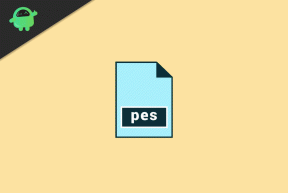

![Laadige alla MiUI 11.0.9.0 globaalne stabiilne ROM Mi Note 10 jaoks [V11.0.9.0.PFDMIXM]](/f/39aa931e1ef962cb742203fb00bddea2.jpg?width=288&height=384)